怎么添加iphone铃声 iPhone最新版iTunes铃声制作教程
更新时间:2024-05-08 12:42:54作者:jiang
想要定制自己的iPhone铃声,让手机更加个性化?没问题!最新版的iTunes提供了简便的铃声制作功能,让你可以轻松创建独一无二的铃声,不需要下载额外的软件,只需简单的几个步骤,就能将你喜爱的歌曲或音频文件转换成铃声。通过本教程,我们将为你详细介绍怎么添加iPhone铃声,让你的手机铃声与众不同。
具体步骤:
1.将MP3文件导入iTunes,选中MP3文件,直接拖入资料库。

2.点击资料库中的“歌曲”,找到刚刚添加的歌曲。
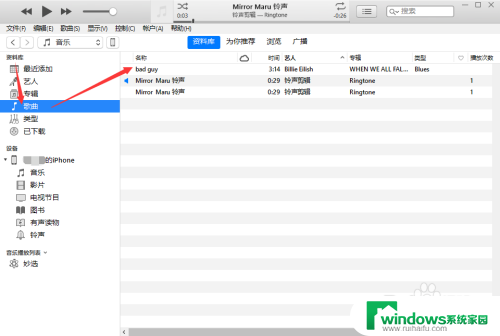
3.选中歌曲,右键点击“歌曲信息”
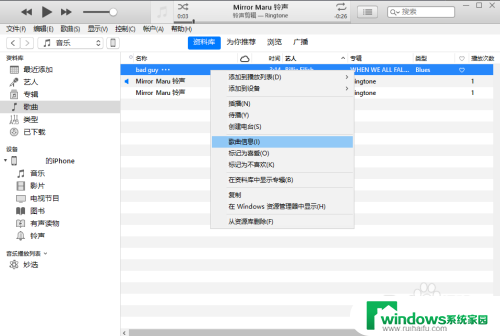
4.在歌曲信息中找到“选项”,自定义调整开始和停止的时刻,时间长度最好为40s,点击“确定”。
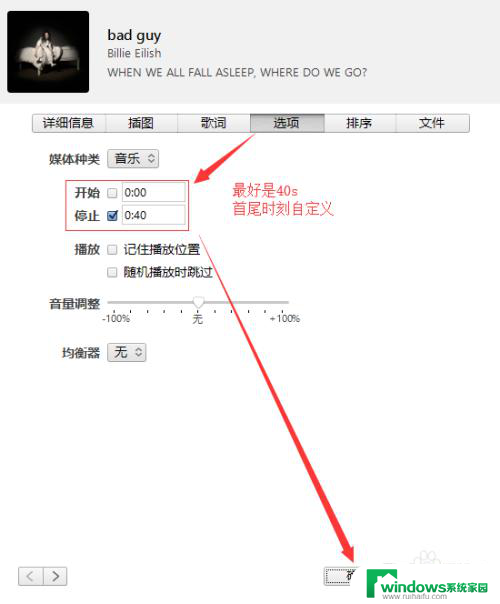
5.选中刚刚修改过时长的歌曲(显示原时间长度,播放的还是你修改的长度)。点击左上角“文件”,点击“转换”,点击“创建AAC版本“。
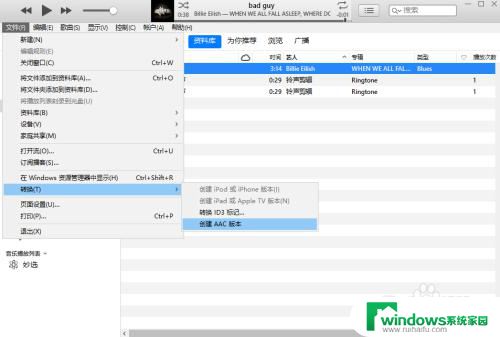
6.找到新生成的AAC版本歌曲,长度显示40s,选中,右键点击“在window资源管理器中显示”。
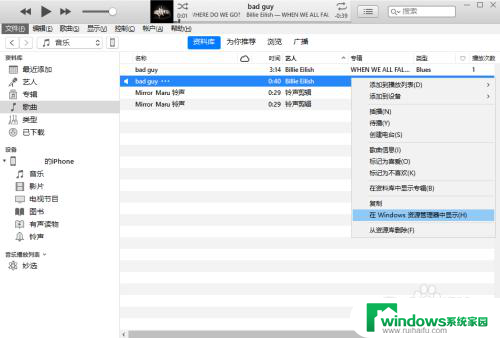
7.在弹出的对话框中,显示的歌曲文件的后缀名为m4a。新建一个这个歌曲文件的副本,重命名将副本的后缀名改为m4r。
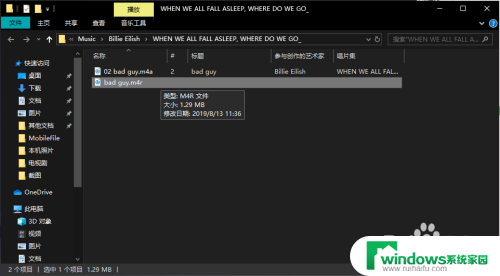
8.选中修改好后的歌曲文件(m4r格式),右键。复制,打开iTunes窗口,选择你的设备(iPhone)下拉菜单的“铃声”,右键粘贴到铃声。
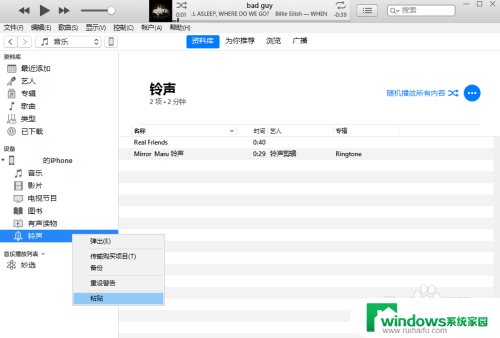
9.打开iPhone,点击“设置”>“声音与触感”>“电话铃声”>选中刚刚添加的铃声。
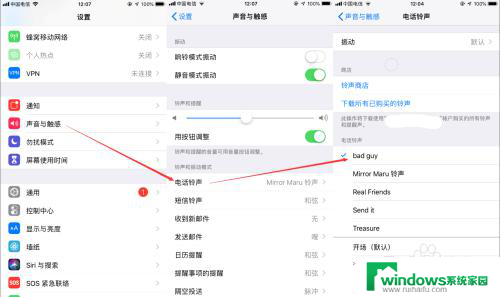
以上就是添加iPhone铃声的全部内容,如果你遇到这种问题,可以尝试按照我提供的方法来解决,希望对大家有所帮助。
怎么添加iphone铃声 iPhone最新版iTunes铃声制作教程相关教程
- 怎么取消铃声 iPhone如何删除铃声
- 铃声设置来电铃声 怎么设置手机来电铃声为个性化铃声
- 苹果怎么改来电铃声 苹果手机来电铃声设置教程
- 苹果怎么调整铃声音量 苹果iPhone手机如何调整铃声音量大小
- 苹果设置来电铃声怎么设置 iphone手机铃声设置方法
- 怎么改来电铃声?教你简单改变手机来电铃声的方法
- 闹钟怎么设置闹铃铃声 手机闹钟铃声如何设置
- 苹果设置铃声音量 怎样调整iPhone手机的铃声音量大小
- 苹果xr如何设置铃声 iPhone XR 如何将音乐设定为手机铃声
- 苹果铃声时间设置更长 iPhone如何导入超过40秒的长铃声
- 怎样设置录屏 电脑录屏软件怎么用
- 如何查看office激活状态 如何检查电脑上的office是否激活
- 电脑设置纸张大小在哪儿 页面纸张大小设置方法
- 程序运行提示bex问题事件 BEX崩溃问题如何解决
- iphone无法usb连接电脑上网 iPhone连接电脑USB无法上网解决方法
- 怎么在虎牙直播游戏 虎牙直播怎么在电脑上直播游戏